
Fir d'Fouriwwer euer 10, 8 a Wënt 7 sinn, sinn am Backup-Tools déi Iech drop de Status vum System an wichteg Dateien zu engem gewëssen Zäitpunkt gescheitert fir ze rutschen (sou Velfendefuerderungen op e bestëmmten Erfollegsorken aus engem gewëssen Punkten) oder schafe Windows 10 Dateien zu engem gewëssen Zäitpunkt? Backup (Bild) vum System (kuckt wéi e Backup vum Fënstere 10 erstellt, gëeegent fir déi virdrun Versioune vum OS). Et ginn och einfach gratis Software fir Backups, sou wéi eomi-Backup-Standard (beschriwwen an der viregter Instruktioun).
Wéi och ëmmer, wann déi "fortgeschratt" Kopie vu Fensteren oder engem Kopik (Partitions) erfuerderlech sinn, ass d'agebauter OS Fongen net genuch, awer de Veepdally fir Windows Gratis fir Windows Gratis fir Windows Gratis Déi meescht onofhängeg Noutwendeg fir menge Liesung ass de Mangel vun der rue déi russesch Sproochevrooch, awer ech kann iwwer d'Benotzung vun der Benotzung vun der Benotzung ugesatten wéi méiglech ze soen.
Installéiert Veeam Agent gratis (Veeam Endpunkte Backup)
D'Installatioun vum Programm sollt net speziell Schwieregkeeten verursaacht an ass per folgende Goal Schrëtt gemaach:
- Averstanen mat de Konditioune vun der Lizenzofkommes, déi entspriechend Mark setzen a klickt op "Installatioun."
- An deem nächste Schrëtt geet Dir erwaart en exterminéierte Fuer ze konnten wat fir Backup benotzt gëtt fir et ze konfiguréieren. Et ass net néideg dëst ze maachen: Dir kënnt zréck op en interne Drive (zum Beispill, eng zweet Festplack) oder konfiguréiert méi spéit. Wann Dir decidéiert dës Stuf wärend der Installatioun ze iwwersprangen, kontrolléiert dat "Wiessel dat, ech wäert spéider spéider" Artikel konfiguréieren a klickt op "Next".

- Nom Ofschloss vun der Installatioun, Dir wäert eng Fënstere mat engem Message gesinn ass datt d'Installatioun fäerdeg ass a setzt mat Standard "Run Vee-Récurutement" Dat fänkt eng Erhuelung. Wann Dir op dëser Etapp net wëllt eng Erhuelungsdisk erstellen, kënnt Dir d'Mark läschen.

Erhuelung Disk Veeam
Dir kënnt e Veiam Agent fir Microsoft Windows gratis Erreeche vun der Installatiounsplaze ginn, verléisst d'Mark aus Khus 3 oder zu all Moment, ...
Wat wäert eng Erhuelung Disc froen:
- Fir allenzwee wann Dir plangt d'Bild vum ganze Computer oder e Backup vun der Disk System Partitions ze schafen, kënnt Dir nëmmen aus enger Backupopy Copy aus der erstaunter Erhuelung Disk erstellen.
- D'Erhuelungsdriff Veeam enthält och méi nëtzlech Utilities déi benotzt kënne ginn fir Fensteren ze restauréieren (zum Beispill, d'Administrator Passwuert zréckgesat, d'Kommandozeil, d'Windows Boot Erhuelung).
Wéi och d'Schafung vun der Veiame Erkader d'mannst e gereegte Sektioun beschriwwen, Dir wäert folgend Forme maachen:
- Wielt den Typ vun der Erhuelung Disk erstallt - CD / DVD, USB Drive (Flash Drive) oder ISO Bild fir pafolgende Opname op engem Disk oder Flash Drive, well nëmme Flash Drive an engem Itash Drive sinn ).
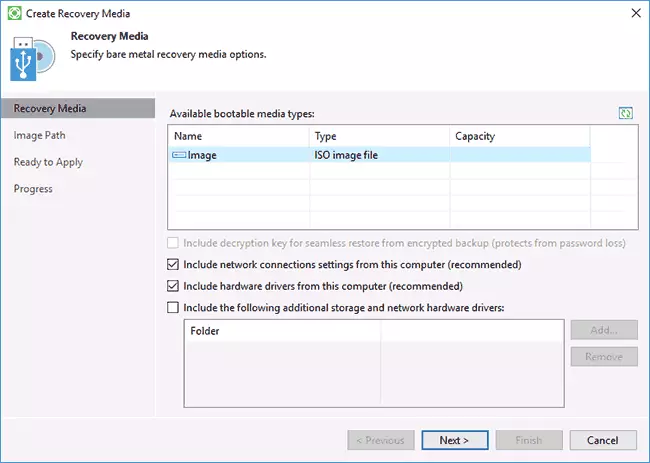
- Expert Saache, déi amplaz d'Zehankungsverbindunge bei dem aktuellen Computer leeft, fir nom Erhaltkreesen ze kréien nodeems et nëtzlech, fir den aktuelle Computereburrscher (och nëtzlech, zum Fall vun deem Erhuelung Disk).
- Wann Dir wëllt, Dir kënnt den drëtten Artikel markéieren an zousätzlech Classeuren mat Chauffeuren op den Erhuelung Disk addéieren.
- Klickt "Next". Zweweisen op der gewielter Potspäicher Type falen Dir an verschidden Fënstere, wou de Beispill, wann Dir e Isoage vun engem Dossier fuert fir dëst Bild vun engem Ido fir en Netzdag ze kafen.
- De nächste Schrëtt gëtt nëmme gelooss fir ze klickt "erstellen" a waart op d'Fäerdegstellung vun der Genehmegung Disk.
Dëst ass alles prett Backup Kopie an Erhuelung vun hinnen ze kreéieren.
Backup Exemplare vum System an Disken (Partitionen) am Veeam Agent
Als alleroten Dir musst Backups am VEEAM Agent konfiguréieren. Dofir:
- De Programm lafen an an den Haaptfenster, klickt "Configuréieren Backup".

- Spillt d'nächst Fënster aus, déi wielt déi folgend Optiounen: ganz Computup (Backup vum ganze Computer, muss en exklusiven oder Netzwierk-Zousatz (Backup-Säit, Datei, Datei, Devolum Disk? an Classeure).

- Wann Dir de Volumenniveau Backup Versioun wielt, kritt Dir gefrot ze wielen wéi eng Partitiounen am Backup abegraff sinn. Zur selwechter Zäit spueren ech d'Équipag 198, houfreg, engem C Fuertriss an engem gudde Mënz-, souwuel op der Foder, souwuel op der Foder a Groussen a MBB

- Am nächste Schrëtt, musst Dir e Backup Location auswielen: Lokal Späichere, wou béid lokal Disken op an externen Drive oder gedeeltem Dossier oder dem Netzwierk Ordner oder dem Netzwierk Ordner oder NAS Dossier oder NAS Dossier oder NASE Folder oder dem Netzwierk Ordner gemaach ginn.

- Wann Dir en Lokaler Späichere wielt, musst Dir uginn hunn déi Disk (Diskinatioun) fir Backups an Folder um Dëschzemaachen. Et weist och wéi d'Zäit fir Backupkopien ze späicheren.
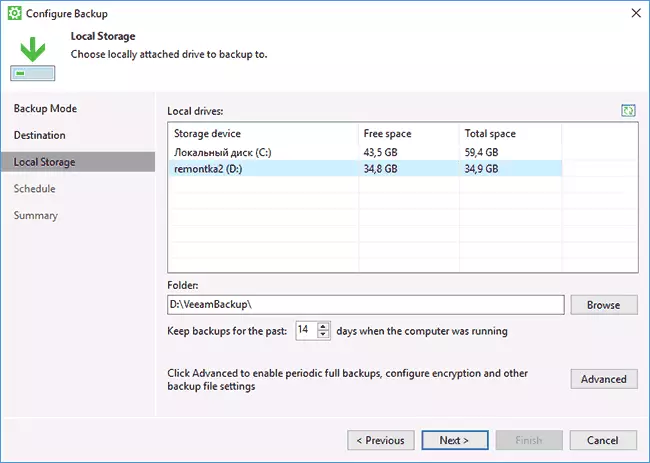
- Wann Dir op de "houfreg" Knäppchen klickt, kënnt Dir op voll Backup-Récksträifen: e vollstatt dann op déi Ännerungen opginn. Am Fall vum Moment goufen déi Ännerunge vun der Ofstand? Voll Backup Frequenz, all Kéier an der spezifizéierter Zäit gëtt d'Zäit op eng nei Backupkette gestart). Hei, op der Späichere Tab kënnt Dir d'Kompressiouns Verhältnis vun der Backupkopien astellen an Verschlësselung fir si.

- Nächst Fënster (Zäitplang) - setzen d'Frequenz fir Backup Exemplairen ze kreéieren. Par défaut, si sinn all Dag um 0:30 erstallt, uginn datt de Computer ageschalt ass (oder am Schlofmodus). Wann et of - de Backup gëtt no der nächster Inklusioun erstallt. Dir kënnt och Backups setzen wann Dir Windows blockéiert (Spär) aus dem System (aloggen) oder wann Dir en externen Drive ass als Zil, déi d'Zil, wann d'Zil zréckbezunn ass).

Nodeems Dir d'Astellungen op d'Attrakter fir d'Uwendung kënnt, kënnt Dir e éischt baue saudderen equale schafen drécken elo "Knäppchen am VEEAM Agent Programm. D'Kreax Zimitärentimualitéit vum éischten Immfeld ass laang (dovl (vun de Paramenen Niveau vun de gespäichert Daten, hänkt d'Redituitéit vun de Toppen).

Restauréiert vum Backup
Wann dat aus dem Backup vum Veeam ze restauréieren, kënnt Dir et maachen:- Andeems Dir de Volumenniveau vum Start vum Start Menu restauréiert (nëmmen fir Backup Exemplare vun net Systempartitiounen erëm ze restauréieren).
- De Dateiniveau Restauréieren - fir nëmmen eenzel Dateien aus dem Backup ze restauréieren.
- Nom Eroflueden vun der Erhuelungsdisk (fir de Backup vun de Fensteren oder de ganze Computer ze restauréieren).
Volumenniveau Restauréieren
Wann entsteet de Volumeemel Niveau erëm ufroen. Dir musst dat handup Stéierendabet uginn (normalerweis automatesch festgestallt) an den Erhuelung Point (am Fall sinn e puer vun hinnen)

A präziséiert wéi eng Sektiounen déi Dir an der nächster Fënster wëllt restauréieren. Wann Dir probéiert System Partititioune ze wielen, gesitt Dir e Message, datt hir Restauratioun am Lafenssystem onméiglech ass (nëmmen aus der Erhuelung Disk).

No war dëst z'erreechen an d'Ofhalten aus dem Backup stationéiert.
Dateiniveau Restauréieren.
Wann Dir nëmmen all eenzel Dateien aus engem Backup restauréieren, fänkt de Datelniveau Restauréieren a wielt den Erhuelungspunkt, dann op der nächster Ecran, klickt op.
D'Backup Browserfenster geet op d'Inhalter an Ordner an der Backup. Dir kënnt all vun hinnen wielen (inklusiv gesinn) an dréckt op den "Rendez-vous" "vun der Heememudueblack (erschéngen wann Dir net wéi Dateieesen, awer net nëmmen Dopesch).

Wann en Dossier ausgewielt gouf - Riets-klickt op et a wielt "Restauréieren", sou wéi och restauréierende Modus - iwwerschreiwe (iwwerschreiwe vum aktuelle Folder).
Wann Dir eng zweet Optioun um Artikel wielt, bleift den Dossier an der aktueller Form an der erhollescher Kopie genannt de restauréierte Numm_ame_ame.
E Computer ze restauréieren oder System mat enger Veeam Erhuelung Disk
Wann Dir d'System Partitions vum Disk wëllt restauréieren, musst Dir aus dem Boot Disk booten oder de Veeam Erhuelung Meda Meda Flash Drive maachen (Dir musst séchert Boot deaktivéieren, ass de EFI an Legacy Download).
Wann Dir während der Erscheinung vun der Inskriptioun vun der Erscheinung lued, dréckt op all Schlëssel fir aus CD oder DVD "ze booten, dréckt op all Schlëssel. Duerno gëtt d'Erhuelung men op.

- Béis Metal Erhuelung - mat Erhuelung vum Backups Veeam Agent fir Windows ze benotzen. Alles funktionnéiert op der selwechter Manéier wéi wann Dir Partitionen zréckbezuelen, awer mat der Fäegkeet Systemssystemer Partitions ze restauréieren, wann de Backup-Locations op der Backup Location An.
- Windows Reconcis Ëmfeld - Rufft Windows Erhuelung Ëmfeld (agebaut Systemer Fuerschung).
- Tools - nëtzlech am Kontext vun der System Erhuelung Tools: Kommandozeil, Passwuert zréckgesat, Download Hardware Cauffel vu Ram, spueren

Vläicht ass dëst alles op Erstelle Backups mat Veeam Agent fir Windows gratis ze kreéieren. Ech hoffen, wann et interessant ass, kënnt Dir mat zousätzlech Optiounen ëmgoen.
Dir kënnt de Programm gratis eroflueden aus der offizieller Säit https://www.vedam.com/windows-bend -Spointupups, déi, déi an de Registréierung verlaangt gëtt zu der Zäit vum Numm vum Artikel).
